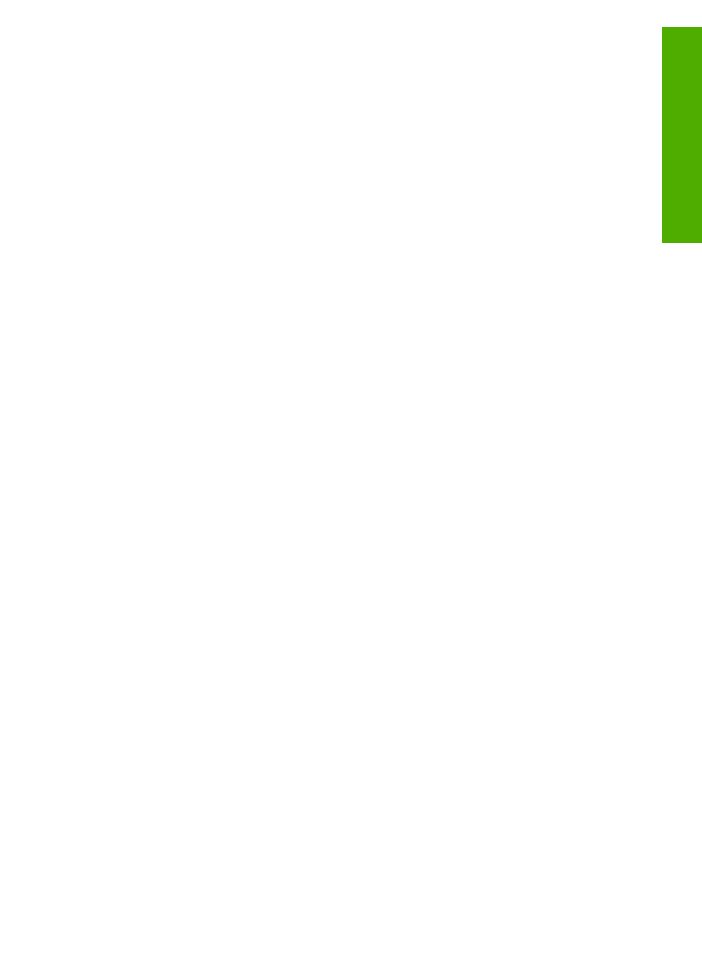
Ispis iz softverske aplikacije
Većinu postavki ispisa automatski podešava aplikacija iz koje vršite ispis ili
HP ColorSmart tehnologija. Postavke morate podesiti ručno samo kad mijenjate
kvalitetu ispisa, ispisujete na posebnim vrstama papira ili folijama ili koristite posebne
značajke.
Ispis iz softverske aplikacije (Windows)
1.
Provjerite je li papir umetnut u ulaznu ladicu.
2.
U izborniku
File
(Datoteka) pritisnite
(Ispis).
3.
Provjerite je li HP All-in-One odabrani pisač.
4.
Ukoliko se ukaže potreba za mijenjanjem postavki, pritisnite gumb koji se otvara
u dijaloškom okviru
Properties
(Svojstva).
Ovisno o softverskoj aplikaciji koju koristite, ovaj gumb može imati slijedeće
nazive:
Properties
(Svojstva),
Options
(Opcije),
Printer Setup
(Postavljanje
pisača),
Printer
(Pisač) ili
Preferences
(Preference).
5.
Odaberite odgovarajuće odrednice za ispis uporabom značajki prikazanih na
različitim jezičcima.
6.
Pritisnite
OK
za zatvaranje dijaloškog okvira
Properties
(Svojstva).
7.
Pritisnite
(Ispis) ili
OK
(U redu).
Ispis iz softverske aplikacije (Mac)
1.
Provjerite je li papir umetnut u ulaznu ladicu.
2.
U izborniku
File
(Datoteka) softverske aplikacije, odaberite
Page Setup
(Postava
stranice).
3.
Provjerite je li HP All-in-One odabrani pisač.
4.
Odredite atribute stranice:
–
Izaberite veličinu papira.
–
Odaberite smjer.
–
Unesite postotak razmjera.
5.
Pritisnite
OK
(U redu).
6.
U izborniku
File
(Datoteka) softverske aplikacije koju koristite, odaberite
(Ispis).
Pojavit će se dijaloški okvir
(Ispis) i otvorit će se ploča
Copies & Pages
(Kopije i stranice).
Korisnički priručnik
43
Ispis
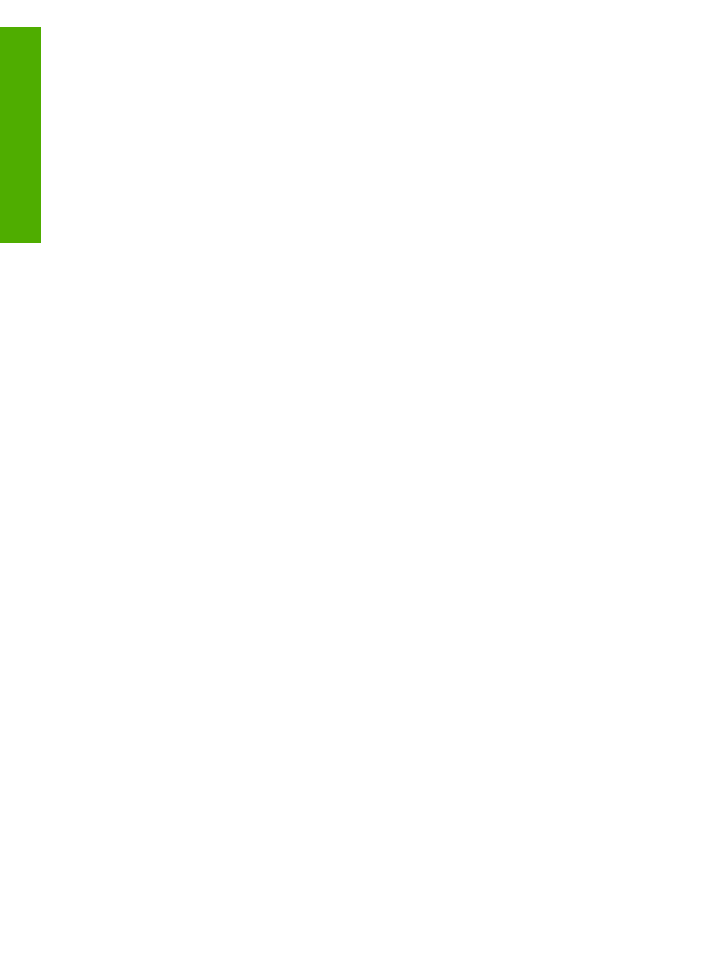
7.
Ovisno o zahtjevima projekta na kojem radite, imate mogućnost mijenjanja
postavki ispisa za svaku opciju u skočnom izborniku.
8.
Za početak ispisa pritisnite
(Ispis).